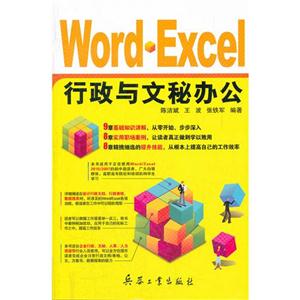-
>
全国计算机等级考试最新真考题库模拟考场及详解·二级MSOffice高级应用
-
>
决战行测5000题(言语理解与表达)
-
>
软件性能测试.分析与调优实践之路
-
>
第一行代码Android
-
>
C Primer Plus 第6版 中文版
-
>
深度学习
-
>
MATLAB计算机视觉与深度学习实战-赠在线交流卡和本书源码
Word Excel行政与文秘办公 版权信息
- ISBN:9787802487512
- 条形码:9787802487512 ; 978-7-80248-751-2
- 装帧:一般胶版纸
- 册数:暂无
- 重量:暂无
- 所属分类:>>
Word Excel行政与文秘办公 本书特色
陈洁斌编著的《Word Excel行政与文秘办公》以“零起点,百分百突破”为原则,带领读者学习Word 2010文档的制作与编辑,以及Excel 2010表格的制作与数据处理,本书既适合于各行业行政人员和文秘工作人员使用,也适合作为高职高专院校的学习教材,同时还可以作为Office软件短训班的培训教材或学习辅导书。
Word Excel行政与文秘办公 内容简介
本书以“零起点,百分百突破”为原则,带领读者学习Word2010文档的制作与编辑,以及Excel2010表格的制作与数据处理,其中小实例与大案例交互并存,再以“三步学习法”的模式进行讲解,无论是新手还是经常使用Word/Excel的行家,都可以从本书中受益。全书共分3篇共25章,基础知识部分介绍了Word文档的操作基础、文档内容编排与样式套用、文档页面与版式设计、Excel表格的基本操作、表格数据的输入与编辑、处理与分析以及数据透视表和图表的使用等内容;行业案例部分介绍了公司员工奖惩制度文档的创建、会议安排流程图的设计、业务受理单的制作、行政四大常用表格的设计、员工应聘登记表和培训管理表等多个案例;技能提高部分介绍了文本的编辑与审阅技巧、表格与图片设置、数据透视表和图表使用技巧、行政人事及销售函数的使用等多个实用技能。本书结构合理,图文并茂,既适合于各行业行政人员和文秘工作人员使用,也适合作为高职高专院校的学习教材,同时还可以作为Office软件短训班的培训教材或学习辅导书。
Word Excel行政与文秘办公 目录
- >
李白与唐代文化
李白与唐代文化
¥9.9¥29.8 - >
伯纳黛特,你要去哪(2021新版)
伯纳黛特,你要去哪(2021新版)
¥15.9¥49.8 - >
山海经
山海经
¥21.8¥68.0 - >
名家带你读鲁迅:朝花夕拾
名家带你读鲁迅:朝花夕拾
¥10.5¥21.0 - >
龙榆生:词曲概论/大家小书
龙榆生:词曲概论/大家小书
¥9.1¥24.0 - >
苦雨斋序跋文-周作人自编集
苦雨斋序跋文-周作人自编集
¥6.9¥16.0 - >
人文阅读与收藏·良友文学丛书:一天的工作
人文阅读与收藏·良友文学丛书:一天的工作
¥16.0¥45.8 - >
新文学天穹两巨星--鲁迅与胡适/红烛学术丛书(红烛学术丛书)
新文学天穹两巨星--鲁迅与胡适/红烛学术丛书(红烛学术丛书)
¥11.0¥23.0
-
WPS Office高效办公应用与技巧大全(案例·视频)(即用即查 实战精粹)
¥62.9¥89.8 -
WORD/EXCEL/PPT 2019完全自学教程(视频讲解版)
¥55.9¥69.9 -
写给大家看的PPT设计书
¥53.1¥69 -
Excel人力资源管理实战宝典
¥38.7¥79 -
2022图书×抽奖盲袋
¥9.9¥25 -
2023读书月阅读盲盒——天黑,闭眼,刀谁?
¥42.3¥158